Cara screenshot Andromax A dan Andromax Untuk Semua Tipe
Cara screenshot Andromax A dan Andromax Untuk Semua Tipe - Untuk sebagian orang begitu memakai smartphone Andromax mungkin ada yang mengalami kesulitan wajtu hendak mengambil screenshot di smartphone andromax. Padahal untuk bisa mendapat hasil screenshot andromax itu terbilang sangat mudah, bahkan apabila anda sering menggunakan screenshot dengan ponsel lain mungkin caranya tidak jauh berbeda.
Screenshot sangat penting sekali di dalam pengoperasian ponsel kita karena dengan screenshot atau mengambil tangkapan layar kita bisa untuk mendokumentasikan aktifitas yang dilakukan dengan smartphone. Screenshot juga sangat bermanfaat ketika kita merekam transaksi bukti pembayaran, bukti percakapan dan lain sebagainya.
Di dalam postingan kali ini admin akan memberikan beberapa trik untuk melakukan screenshot di smartphone andromax A dan Andromax semua tipe.
Cara Screenshot Andromax dengan bantuan Kombinasi Tombol
Cara Screenshot Andromax dengan bantuan Kombinasi Tombol
Disini admin akan memberikan trik dasar kepada anda dan yang harus anda kuasai untuk bisa dapat mengambil tangkapan layar di smartphone. Adapun caranya adalah sebagai berikut:
- Pastikan smartphone anda dalam keadaan aktif dan layar penguncian yang telah terbuka.
- Masuk ke layar yang akan anda ambil screenshotnya
- Lalau anda tekan dan tahan tombol volume down (-) dan tombol power secara bersamaan kurang lebih 2 detik.
- Layar ponsel anda akan berkedip atau muncul suara jepretan kamera tanda proses screenshot sudah diambil.
- Anda bisa langsung melihat hasil screenshot tadi di galeri smartphone Andromax anda. sekadar infomasi bahwa biasanya hasil tangkapan layar tersebut akan tersimpan di folder screenshot sehingga anda tidak kesulitan untuk mencarinya.
Cara Screenshot Andromax dengan menggunakan Aplikasi Easy Screenshot
Selain kita ambil screenshot dengan menggunakan kombinasi tombol, Anda juga bisa ambil screenshot dengan memanfaatkan aplikasi dari pihak ketiga yang bisa diunduh secara gratis di Google Play Store. Aplikasi untuk screenshot tersebut bernama Easy Screenshot. Di dalam aplikasi Easy Screenshot ini lebih lengkap dan menawarkan banyak fitur menarik yang dapat langsung dinikmati oleh pengguna smartphone. Adapun cara untuk menggunakannya adalah sebagai berikut:
- Terlebih dahulu anda Download aplikasi Easy Screenshot, Setelah itu selesai download maka aplikasinya install pada smartphone Andromax Anda.
- Kemudian anda buka aplikasinya Easy Screenshot tersebut. Pada waktu di halaman awal aplikasi, Anda akan diberikan beberapa pilihan dan metode untuk screenshot. Sebagai salah satu contoh yang menarik adalah dengan mode shake. Pada jenis mode ini, cara mengambil screenshot sangat simple, yaitu anda hanya perlu menggoyangkan smartphone untuk menangkap tampilan layar.
- Jika sudah, arahkan halaman yang ingin Anda ambil screenshotnya, kemudian anda Klik icon Easy Screenshot maka hasil screenshot pun dapat langsung dilihat di galeri smartphone Andromax Anda.
- Kelebihan lainnya yang dimiliki oleh Easy Screenshot adalah bahwa pengguna dapat melakukan edit hasil tangkapan layar secara langsung kemudian anda juga bisa membagikannya hasil sceenshot tersebut di media sosial yang tertaut pada aplikasi. maka dengan begitu anda tak perlu repot untuk mengupload foto screenshot secara manual ke media sosial.
Cara Screenshot Andromax Dengan Menggunakan Aplikasi Scroll Capture
Untuk cara mengambil tampilan layar pada smartphone Andromax juga bisa dilakukan dengan memasang aplikasi Scroll Capture. Aplikasi Scroll Capute bisa memungkinkan pengguna untuk menyimpan screenshot yang panjang pada layar. Dengan kata lain, aplikasi Scroll Capture cocok sekali bagi anda yang suka menyimpan artikel dari internet yang cukup panjang. Untuk bisa menggunakan aplikasi Scroll Capture, maka ikuti langkah berikut ini:
- Pertama pastikan anda Download aplikasi Scroll Capture di smartphone Anda. Setelah itu lakukan install dan buka aplikasinya.
- Pada halaman utama aplikasi Scroll Capture, anda akan disuguhkan dengan beberapa menu. Salah satu dari menu itu adalah pilihan untuk pengambilan screenshot di smartphone, apakah diambil secara normal atau memanjang.
- Jika anda hanya ingin mengambil screenshot biasa, maka anda cukup pilih mode normal. Tetapi jika anda ingin mendapat screenshot memanjang, maka anda harus pilih Scroll Screenshot.
- Semua hasil screenshot yang anda ambil oleh aplikasi inimaka akan secara otomatis akan tersimpan di galeri smartphone Anda.
Itulah postingan tentang bagaimana Cara screenshot Andromax A dan Andromax Untuk Semua Tipe, semoga postingan ini bermanfaat dan bisa menjadi solusi terbaik untuk anda. Anda juga bisa melihat cara screenshot di ponsel lain, untuk lebih jelasnya silahkan simak postingan tentang cara Screenshot Xiaomi Mi 9 SE terbaru.


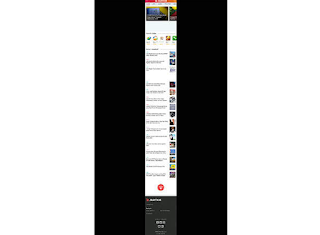




Post a Comment for "Cara screenshot Andromax A dan Andromax Untuk Semua Tipe"